win10系统开始菜单无法打开且点击通知栏没反应怎么办
最近,有些用户反映自己在升级win10正式版系统后,有时会碰到点击无法打开开始菜单,或者点击通知栏没反应的情况,这该怎么办呢?接下来,小编就向大家分享win10系统开始菜单无法打开且点击通知栏没反应的解决方法。
具体方法如下:
1、在键盘上按下win+R键,或在开始菜单图标上点击右键选择运行;
2、输入powershell,按下“确定”运行;
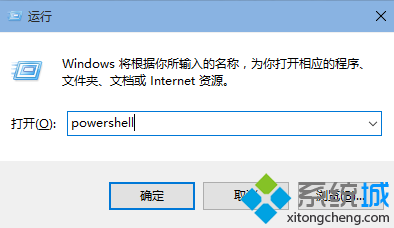
3、如果打开的对话框没有管理员字眼,需要右键开始菜单--Windows Powershell(管理员),或者左下角cortana搜索powershell,右键以管理员身份运行,或者进入C:\windows\system32\WindowsPowerShell\v1.0目录下,找到PowerShell,右键管理员运行;
4、在窗口里输入或复制粘贴以下命令,注意只有一行:
Get-AppxPackage | % { Add-AppxPackage -DisableDevelopmentMode -Register "$($_.InstallLocation)\AppxManifest.xml" -verbose }

5、点击enter键,等待修复命令运行完成,完成之后BUG就被修复了。

温馨提示:运行过程当中必须开启防火墙服务,任务管理器-服务中名称为"MpsSvc",描述为"Windows Firewall"的服务必须开启。
通过上面几个步骤的操作,我们就能很快解决win10系统开始菜单无法打开且点击通知栏没反应问题了。想要了解更多win10系统相关资讯或w10系统下载信息的话,请时刻关注系统城。
相关推荐:
解决Win10正式版开始菜单与小娜打不开问题的三种方法
win10系统开始菜单在哪里?win10开始菜单打不开怎么办?【图文】
相关教程:战地5点开始没反应微信打不开,点了没反应xp一个程序点击无反应ug10安装后打开没反应win10开始菜单没反应我告诉你msdn版权声明:以上内容作者已申请原创保护,未经允许不得转载,侵权必究!授权事宜、对本内容有异议或投诉,敬请联系网站管理员,我们将尽快回复您,谢谢合作!










